电脑删除垃圾文件的有效方法
有时候我们会发现自己的电脑明明没有下载什么东西,但是磁盘空间却在一天天减少。其实这是一个很正常的现象,因为Windows在安装和使用的时候,都会产生相当多的垃圾文件,比如“临时文件”、“日志文件”、“磁盘检查文件”等。
对于电脑还不太熟悉的用户,可能还不知道电脑里的垃圾文件过多是会影响电脑的运行速度的,尤其是临时文件删除不及时的话,可能会占去我们大量的磁盘空间,所以定期对电脑垃圾文件进行清理就显得很有必要了。
情况一:删除临时文件
如果我们想要清理电脑里的临时文件,方法也很简单。我们可以在电脑上面通过“Win+R”指令调出运行命令,接着输入“%temp%”,再点击回车,然后在接下来弹出的页面中的文件就是我们使用电脑时所留下来的全部的临时文件了,我们只需要全部删除就好。
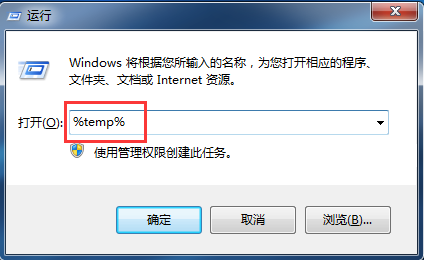
如果有无法删除的文件,也不需要太担心,可能是此时此刻系统正在调用这些文件,我们只需要选择“跳过”就可以了。
情况二:清理C盘垃圾文件
C盘作为电脑的系统盘,如果空间爆满的话,会严重影响电脑的运行速度。虽然有的用户在平时使用电脑的时候会用清理垃圾的软件去清理C盘垃圾文件,但是这些软件很多都是治标不治本的。不过我们也不用太担心,还有其他方法可以有效清理C盘的垃圾文件。
今天我们就来了解另外一种手动清理C盘垃圾文件的有效方法,具体的操作步骤如下:
第一步需要用到Windows内置的“磁盘清理”功能,我们先右键点开C盘,然后选择“属性”,点击“磁盘清理”,勾选需要清理的选项,再点击“确定”就可以了。
第二步需要清理Windows更新补丁,我们先打开C盘,打开“Windows”文件夹,然后向下拉找到“Software Distribution”文件夹,再找到“Download”文件夹并打开,最后将里面的文件和文件夹全部删除就可以了。
第三步就是清理C盘的临时文件,我们先打开C盘,打开“用户”或者“User”文件夹,再点击上方菜单中的“工具”,选择“文件夹选项”,点击“查看”,然后勾选“显示隐藏的文件文件夹和驱动器”,点击“确定”。再打开“Administrator”这个文件夹,然后依次打开“App Date”文件夹,“Local”文件夹,“Temp”文件夹,然后将所有文件和文件夹删除就可以了。同理,删不了的我们可以“跳过”等以后再删。
第四步就只需要清空回收站,然后就可以了。
电脑文件误删恢复
如果我们在清理电脑垃圾文件的过程中不小心误删了我们的其他重要文件,并且还不能通过回收站来找回的话,此时也不必太担心。
如果我们想要做文件误删恢复工作,只要保存我们丢失文件的磁盘里面没有发生“数据覆盖”,我们可以选择下载迷你兔数据恢复软件来帮我们扫描恢复文件。
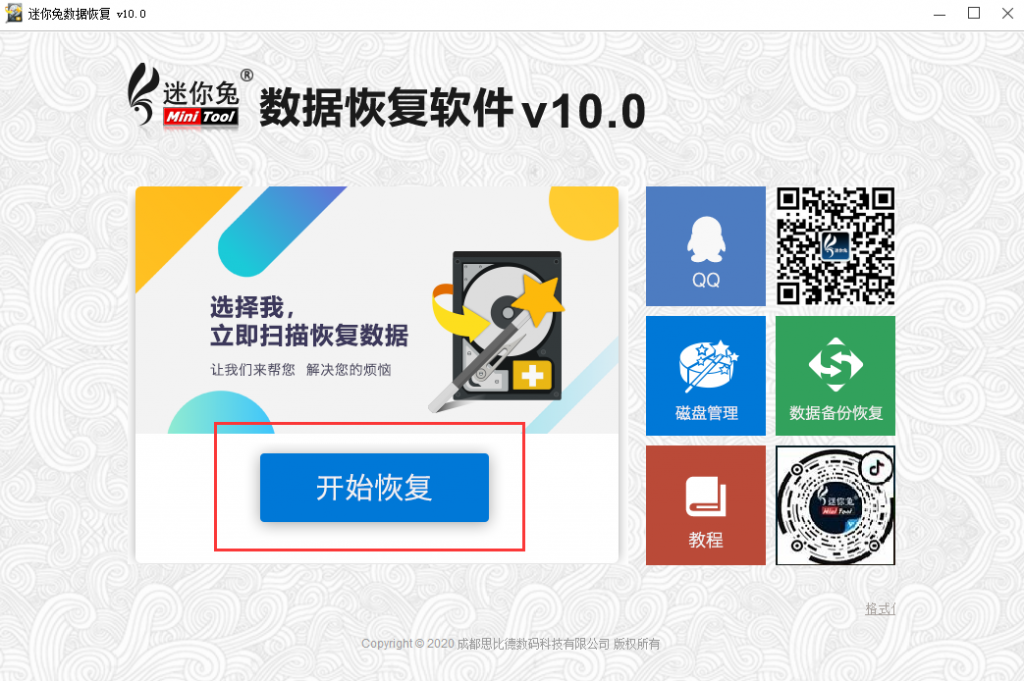
以上就是关于电脑删除垃圾文件的有效方法的所有内容了,如果您还有其他疑问,请咨询迷你兔官方客服QQ:1637095319。